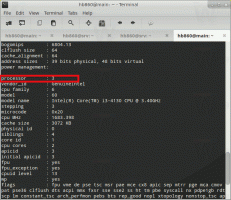कीबोर्ड से विंडोज 10 अधिसूचना खारिज करें
विंडोज 10 में माउस का उपयोग किए बिना कीबोर्ड से अधिसूचना को कैसे खारिज करें
विंडोज 10 में, सभी प्रकार के नोटिफिकेशन को विंडोज 8-जैसे टोस्ट से बदल दिया गया था जो स्क्रीन के निचले दाएं कोने में दिखाई देते हैं। उस घटना के बावजूद जिसके लिए अधिसूचना दिखाई जा रही है उदा। ऑटोप्ले, ड्राइवर इंस्टॉलेशन या स्टोर ऐप से नया नोटिफिकेशन - आपको टोस्ट नोटिफिकेशन दिखाई देगा। वे टास्कबार के ऊपर दिखाई देते हैं। विंडोज 10 की एक कम ज्ञात विशेषता आपके माउस तक पहुंचे बिना एक दृश्य अधिसूचना से छुटकारा पाने की क्षमता है।
विज्ञापन
विंडोज 10 क्लासिक बैलून टूलटिप्स के बजाय टोस्ट नोटिफिकेशन प्रदर्शित करता है। Microsoft सूचना प्रणाली में लगातार सुधार कर रहा है। जब Windows 10 एक सूचना दिखाता है, उदा. जब आपको अपने डिफेंडर हस्ताक्षरों को अपडेट करने की आवश्यकता हो या सिस्टम रखरखाव से संबंधित कुछ कार्रवाई करने की आवश्यकता हो, a ध्वनि डिफ़ॉल्ट रूप से खेली जाती है.
जब कोई ऐप नोटिफिकेशन भेजता है, तो विंडोज 10 टास्कबार के ऊपर एक टोस्ट बैनर दिखाता है। यदि आप कोई सूचना चूक जाते हैं, तो वह क्रिया केंद्र में कतारबद्ध हो जाती है।
विंडोज 10 टोस्ट अधिसूचना उदाहरण:

कार्रवाई केंद्र अधिसूचना उदाहरण:

आप अक्षम कर सकते हैं एक बार में सभी ऐप्स के लिए सूचनाएं, या उन्हें अक्षम करें व्यक्तिगत ऐप्स. इसके अलावा, आप अपने माउस का उपयोग किए बिना कीबोर्ड से विंडोज 10 अधिसूचना को खारिज कर सकते हैं। यहां कैसे।
विंडोज 10 में माउस का उपयोग किए बिना कीबोर्ड से अधिसूचना को खारिज करने के लिए,
- दबाएँ जीत + खिसक जाना + वी.
- यह फोकस को नोटिफिकेशन पर ले जाएगा (इसे सक्रिय करेगा और सामने लाएगा)।
- अब, दबाएं हटाएं चाभी।
- अधिसूचना तुरंत गायब हो जाएगी।
इस सुविधा को क्रिया में जांचने के लिए निम्न वीडियो देखें।
नोट: विंडोज 95 के बाद से, पीसी कीबोर्ड पर विंडोज की (या विन की) सर्वव्यापी है। विंडोज के हर नए रिलीज के साथ, माइक्रोसॉफ्ट ने विन की के साथ नए कीबोर्ड शॉर्टकट जोड़े हैं। निम्नलिखित पोस्ट देखें:
- विन कीज़ के साथ सभी विंडोज़ कीबोर्ड शॉर्टकट्स की अंतिम सूची
- विंडोज 10 के लिए 10 कीबोर्ड शॉर्टकट सभी को पता होने चाहिए
- विंडोज 10 में कुछ विंकी शॉर्टकट अक्षम करें
करने के लिए धन्यवाद @ जेनएमएसएफटी